- A Windows nem tud új frissítéseket keresni, ez megakadályozza az új frissítések letöltését, ezért fontos kijavítani.
- A probléma megoldásának egyik módja a Command Prompt vagy a PowerShell használata bizonyos összetevők visszaállításához.
- A Server 2012 frissítése manuálisan is telepíthető, és elkerülhető a 80072EFE server 2012 r2 Windows frissítési hiba..
- Megoldásaink segíthetnek abban is, hogy a Windows nem tudott új frissítéseket keresni a 80072ee2 kóddal, ezért mindenképpen próbálja ki őket.
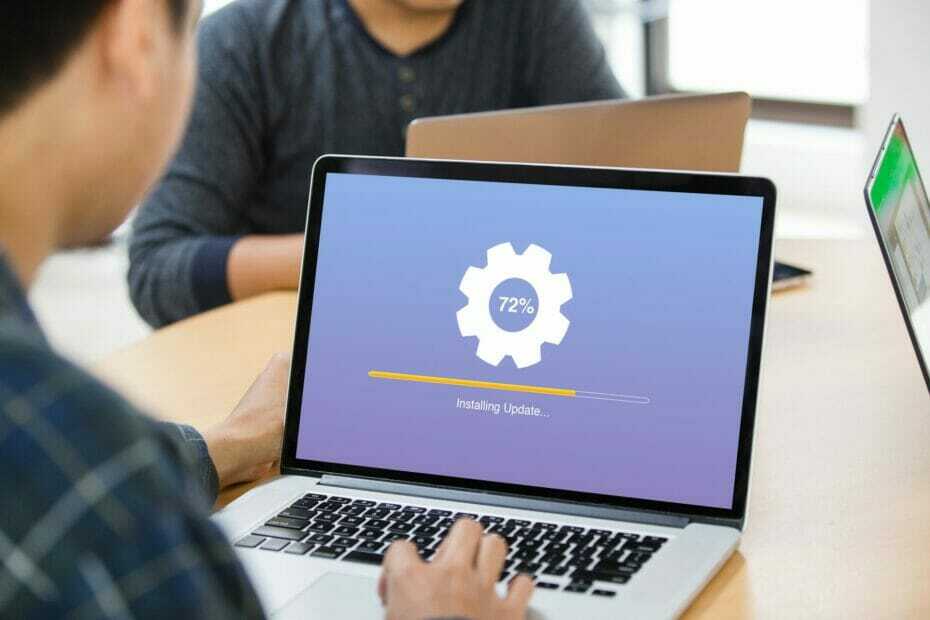
xTELEPÍTÉS A LETÖLTÉSI FÁJLRA KATTINTVA
- Töltse le a Restoro PC Repair Tool eszközt amely a szabadalmaztatott technológiákkal együtt jár (szabadalom elérhető itt).
- Kattintson Indítsa el a szkennelést hogy megtalálja azokat a Windows-problémákat, amelyek számítógépes problémákat okozhatnak.
- Kattintson Mindet megjavít a számítógép biztonságát és teljesítményét érintő problémák megoldásához
- A Restoro-t letöltötte 0 olvasói ebben a hónapban.
Néha bizonyos hibák, mint pl A Windows nem tudott új frissítéseket keresni megjelenhetnek, és megakadályozhatják a frissítések letöltését. Ez komoly probléma lehet, mivel sebezhetővé teheti a rendszert.
A probléma megoldására azonban van mód, és a mai útmutatóban megmutatjuk, hogyan javíthatja ki ezt a hibát egyszer és mindenkorra.
Ráadásul ezt Windows frissítési hiba 80072EFE server 2012 r2 jelezheti, hogy nincs internet-hozzáférése, vagy nincs megfelelően konfigurálva a biztonsági frissítés letöltéséhez.
Mi a teendő, ha a Windows nem tud új frissítéseket keresni?
1. Használja a parancssort
- nyomja meg Windows gomb + X és válassza ki PowerShell (rendszergazda) a listáról. Használhatja a Parancssort is.

- Most futtassa egyenként a következő parancsokat:
net stop wuauserv
net stop cryptSvc
net stop bitek
net stop msiserver
ren C:\Windows\SoftwareDistribution SoftwareDistribution.old
ren C:\Windows\System32\catroot2 catroot2.old
net start wuauserv
net start cryptSvc
net kezdő bitek
net start msiserver
szünet
A parancsok futtatása után ellenőrizze, hogy a A Windows nem tudott új frissítéseket keresni üzenet továbbra is megjelenik.
2. Futtassa a Windows Update hibaelhárítót
- Nyissa meg a Beállítások alkalmazás. Ezzel gyorsan megteheti Windows Key + I parancsikon.
- Navigáljon a Frissítés és biztonság szakasz.

- Válassza ki Hibaelhárítás a bal oldali menüből, és lépjen a További hibaelhárítók.

- Válassza ki Windows Update és kattintson rá Futtassa a hibaelhárítót.

- Várja meg, amíg a beolvasás befejeződik.
A vizsgálat befejezése után ellenőrizze, hogy a probléma továbbra is fennáll-e.
3. Töltse le manuálisan a frissítést
Ha a fenti megoldások nem működtek, megpróbálhatja manuálisan letölteni és telepíteni a frissítést a számítógépére.
A felhasználók szerint ez segíthet a probléma megoldásában, valamint megtalálhatja és telepítheti a hiányzó frissítést Microsoft Update katalógus.
Ezért csak írja be a kiszolgálófrissítés nevét, és kövesse a folyamatot a frissítés kézi telepítéséhez a számítógépére.
4. Telepítse az SSU-t
A Windows Server 2012 biztonsági frissítésének telepítéséhez telepítenie kell az SSU-t (Service stack updates) is.
Ez a szolgáltatás biztosítja a frissítési folyamat megbízhatóságát a legújabb minőségi frissítések telepítése közben. Javasoljuk, hogy először telepítse, és elkerülje a frissítési problémákat.
Pontosabban, amikor új biztonsági frissítést telepít a rendszerére, látnia kell a legújabb elérhető SSU-t, és először azt kell telepítenie.
5. Hozzon létre egy új rendszergazdai fiókot
- Nyissa meg a Beállítások alkalmazás és menj oda Fiókok.

- Válassza ki Család és egyéb felhasználókat, és kattintson a gombra Adjon hozzá valakit ehhez a számítógéphez.
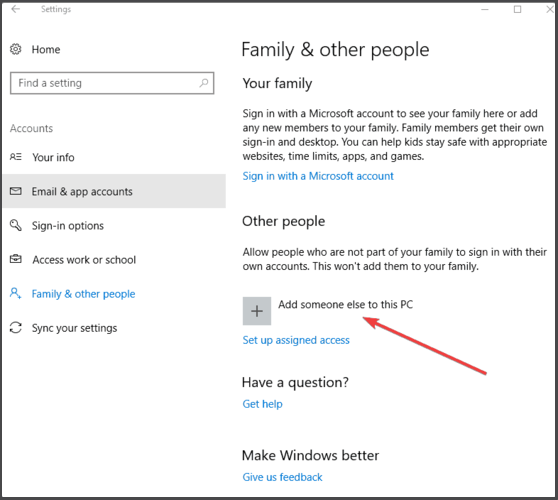
- Válassza ki Nem rendelkezem ennek a személynek a bejelentkezési adataival.
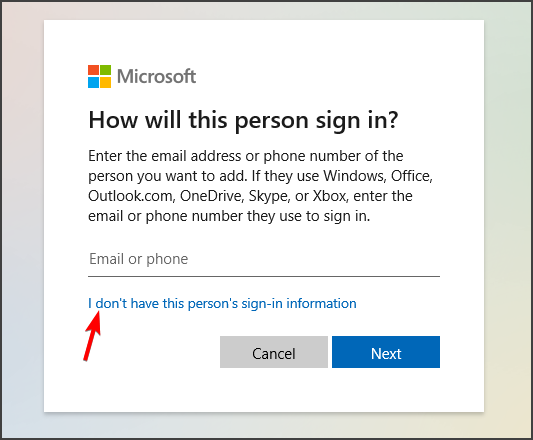
- Most válassza ki Adjon hozzá egy felhasználót Microsoft-fiók nélkül.
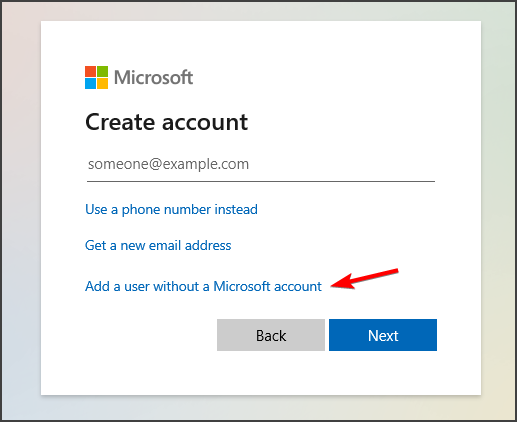
- Adja meg az új fiók felhasználónevét és jelszavát.
- Váltson új fiókra, és ellenőrizze, hogy a probléma továbbra is fennáll-e.
Ha a A Windows nem tudott új frissítéseket keresni eltűnt, ez azt jelenti, hogy volt néhány fájlsérülési probléma, de egy új fiók létrehozása általában megoldja ezt. Most már csak át kell helyeznie az összes fájlt az előző felhasználói fiókból az újba.
A Windows nem tudott új frissítéseket keresni hibaüzenetek sebezhetővé tehetik a rendszert, de reméljük, hogy megoldásaink segítettek a probléma megoldásában.
Ha más megoldást talált saját maga, nyugodtan ossza meg velünk az alábbi megjegyzések részben.
 Még mindig vannak problémái?Javítsa ki őket ezzel az eszközzel:
Még mindig vannak problémái?Javítsa ki őket ezzel az eszközzel:
- Töltse le ezt a PC-javító eszközt Kiváló értékelést kapott a TrustPilot.com oldalon (a letöltés ezen az oldalon kezdődik).
- Kattintson Indítsa el a szkennelést hogy megtalálja azokat a Windows-problémákat, amelyek számítógépes problémákat okozhatnak.
- Kattintson Mindet megjavít a szabadalmaztatott technológiákkal kapcsolatos problémák megoldására (Exkluzív kedvezmény olvasóinknak).
A Restoro-t letöltötte 0 olvasói ebben a hónapban.


